Snipping Toolで撮影したスクショの保存先がわからず、画像を探し回った経験はありませんか?
結論から言えば、Snipping Toolの保存先はデフォルトでは「ピクチャ」フォルダ内に保存されますが、使い方によっては保存先を変更・指定することも可能です。
これを理解しておけば、苦労して作成した町内会資料などの大切な情報を見失わずにすぐ活用できるようになります。
- Snipping Toolの保存先の初期設定と確認方法
- 保存先を変更・指定する方法
- 保存トラブルの原因と対処法
実際、私も以前はスクリーンショットがどこにあるのか迷い、何度もキャプチャを取り直す羽目に…。
でも保存先の仕組みを理解してからは、作業効率がぐっと上がりました。
「保存忘れゼロ」で安心して活用できるように、一緒に確認していきましょう。
👉 公式ヘルプには載っていない“保存先迷子を防ぐ管理術”を紹介します。
詳しい仕様はMicrosoft公式サポートやSnipping Toolに関するヘルプをご確認ください。
本記事の内容は、Windows 11のSnipping Toolを前提にしていますが、画面構成や機能はプログラムの更新により変更される場合があります。

管理人紹介
当ブログ管理人の「まちだ」です。
- 電機メーカーの元SE
- UNIX歴5年、Windows歴25年
- 月間100,000PVのサイトを運営
- ウェブ解析士
- Google アナリティクス認定資格
なぜSnipping Toolの「保存先」を知ることが大切なのか
Snipping Toolはとても便利な機能ですが、切り取った画像をどこに保存したか分からなくなってしまうと、せっかくの記録が役に立ちません。
特に「絶対に保存したはずなのに見つからない」という声をよく耳にします。
保存先を理解しておくことは、ただファイルを探しやすくするだけでなく、地域活動の資料など「生活の大事な記録を守る」ことにつながります。
ここでは、その理由を2つの視点から見ていきましょう。
記録が見つからない不安をなくす
たとえば、大切な情報をキャプチャして保存しても、いざ必要なときに見つからなければ意味がありません。「どこにいったんだろう?」と探し回るのは大きなストレスになります。
保存先を把握しておけば、必要なときにすぐ呼び出せる安心感 を得られます。これは、シニアの方がパソコンを使い続ける上で非常に大きなメリットです。
生活の記録をすぐに活用できる
町内会の役員会で配布資料を確認したいとき、保存した画像がすぐ出せれば「話が早い」です。
逆に保存先が分からないと、その場で慌ててしまい、せっかくの情報が活かせません。
Snipping Toolの保存先を理解し、整理しておけば、日常生活の中でスムーズに記録を活用できる ようになります。
Snipping Toolの保存先はどこ?初期設定の仕組み
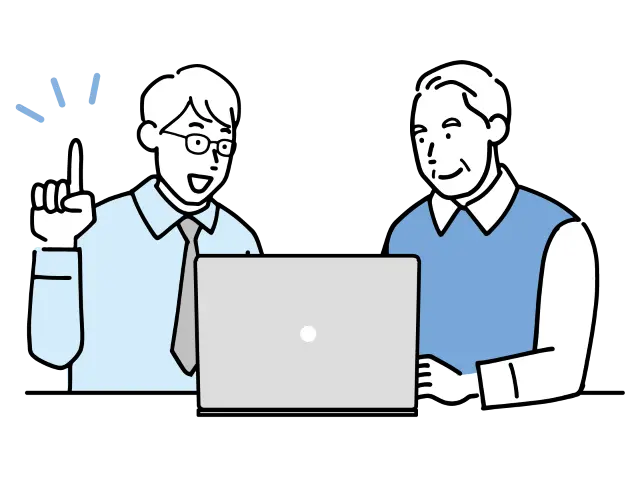
Snipping Toolは手軽にスクリーンショットを撮れる一方で、「どこに保存されているのかわからない」「保存先を変更したいのに設定が見当たらない」ということでも有名です。
特にWindows 10から11にかけては、仕様や保存先の初期設定が変わったこともあり、混乱する人が少なくありません。
保存先を把握していないと、せっかく撮ったスクリーンショットを探すのに時間がかかってしまうことも…。
たとえば、↓のような利用シーンではパパっとスクショを確認したいですよね。
- ・資料やプレゼンに画像を使うとき
-
→ 撮影したスクリーンショットをすぐに挿入でき、時間短縮につながります。
- ・エラーメッセージや操作画面を共有するとき
-
→ 保存場所がわかっていれば、メールやチャットに素早く添付可能。
- ・ブログやマニュアル作成で多くの画像を扱うとき
-
→ 撮った画像が整理できずに迷子にならず、効率的に記事を進められる。
こうした利用シーンでは、「保存先の仕組み」と「変更方法」を理解しておくことが重要であり、「Snipping Toolの保存先」を把握することは、スクショを“撮る”だけでなく“活用する”ための第一歩といえます。
作業効率が落ちてしまわないよう、保存設定はしっかりと確認しておきましょう。
Snipping Tool(スクショ)のデフォルト保存場所
ここでは、Snipping Toolの保存先に関する初期設定や仕組みについて詳しく解説します。
後半では、保存先の変更・指定方法についても紹介しますので、まずは現在の仕様を正しく理解しておきましょう。
また、保存場所を指定する前に、あらかじめSnipping Toolの起動方法もチェックしておいてください。
さて、Snipping Toolでスクリーンショットを撮影した際、特に何も指定しなければ、画像は自動的に「ピクチャ > スクリーンショット」フォルダに保存されます。
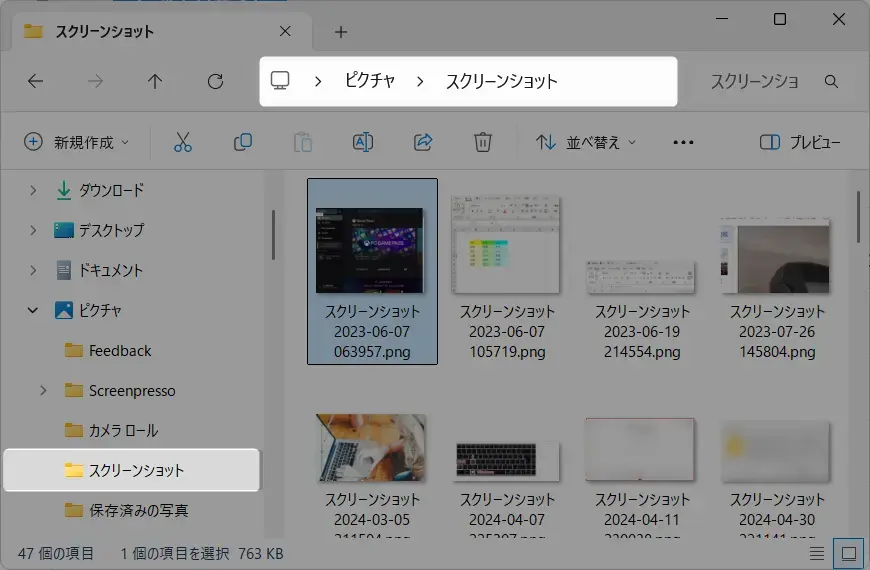
この動作は、Windows 11以降のSnipping Toolが「自動保存」機能を備えているためです。
従来のSnipping Tool(Windows 10まで)では、自動保存ではなく「名前を付けて保存」操作が必要でした。
つまり、Snipping ToolのバージョンやWindowsの設定によって、スクリーンショットの保存挙動は大きく変わるのです。
うまく保存できないときは、ツール自体に問題があるかもしれません。バージョンの確認とアップデート方法を確認してください。
「ピクチャ > スクリーンショット」フォルダに保存される理由
現在、Windowsにおけるスクリーンショットの管理は「ピクチャ > スクリーンショット」フォルダ内で行うよう設計されています。
また、Snipping Toolだけでなく、Windowsキー+PrintScreenで撮影したスクリーンショットもこのフォルダに保存される仕様です。
この理由は、専用の「スクリーンショット」フォルダを設けることで、他の画像ファイルと混ざらないようにするためと考えられます。
統一された保存場所があることで、ユーザーが画像ファイルを迷わず見つけられるメリットがある一方で、「特定のフォルダに保存したい」といった柔軟性に欠ける点もあります。
自動保存設定の有無と挙動の変化
Snipping Toolには「キャプチャ画像を自動的に保存する」オプションがあります。
これがオンになっている場合は、自動的に上記のScreenshotsフォルダに保存されます。
逆に、この設定がオフになっていると自動保存は行われません。そのため、キャプチャ撮影後に「名前を付けて保存」の操作が必要になります(後述)。
ここで注目すべきポイントは、一度保存したフォルダが次回以降のデフォルト保存場所になるという点です。
つまり、自動保存をオフにすることで、結果的に「保存先を指定・変更」できるようになるのです。
この仕様を正しく理解しておくことで、自分の使い方に合ったSnipping Toolの活用が可能になります。
その都度、Snipping Toolの保存先を変更(自動保存をOFF)
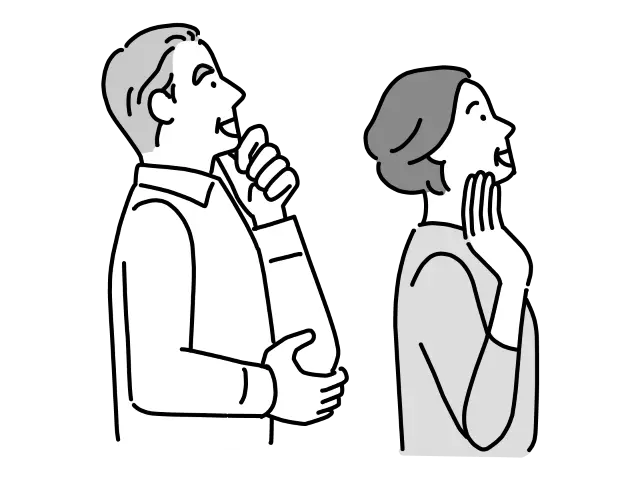
Snipping Toolの「保存先を変えたい」と思っても、設定画面に保存先を直接指定する項目はありません。
しかし、自動保存をOFFにすることで、間接的に保存先を変更できる仕様になっています。
文章だけではイメージしにくいので、実際にSnipping Toolの設定画面から自動保存をOFFにする手順と、その効果について詳しく解説します。
【手順】「スクリーンショットを自動的に保存する」をOFFにする手順
Snippping Toolを起動して画面右上の…をクリック
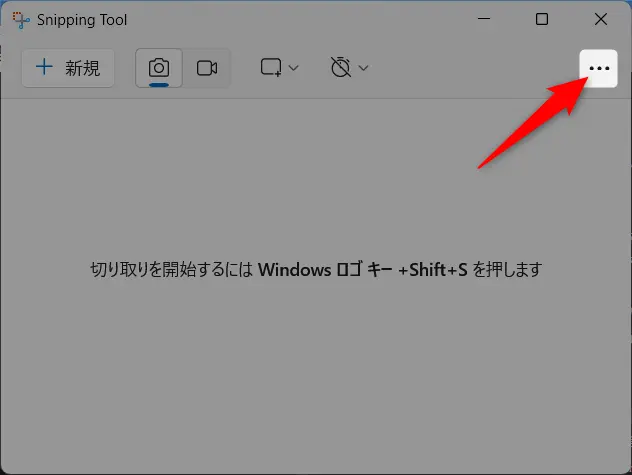
設定を選択
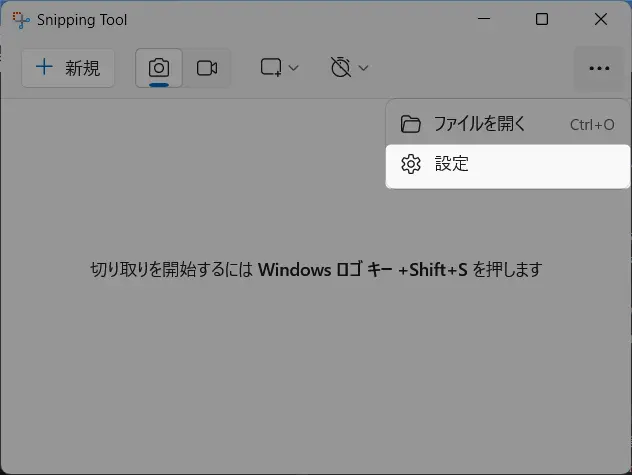
元のスクリーンショットを自動的に保存するをオフにしてください。
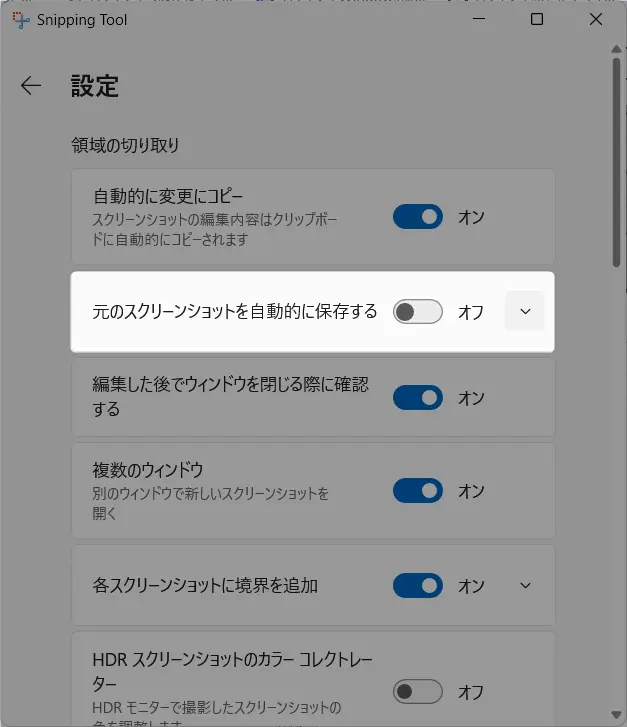
上記の設定によって自動保存設定をOFFにすると、撮影したキャプチャ画像はいったんSnipping Toolの編集画面に表示されます。
そして、名前を付けて保存ボタンによってユーザーがその都度、任意のフォルダへの保存先が指定可能です。
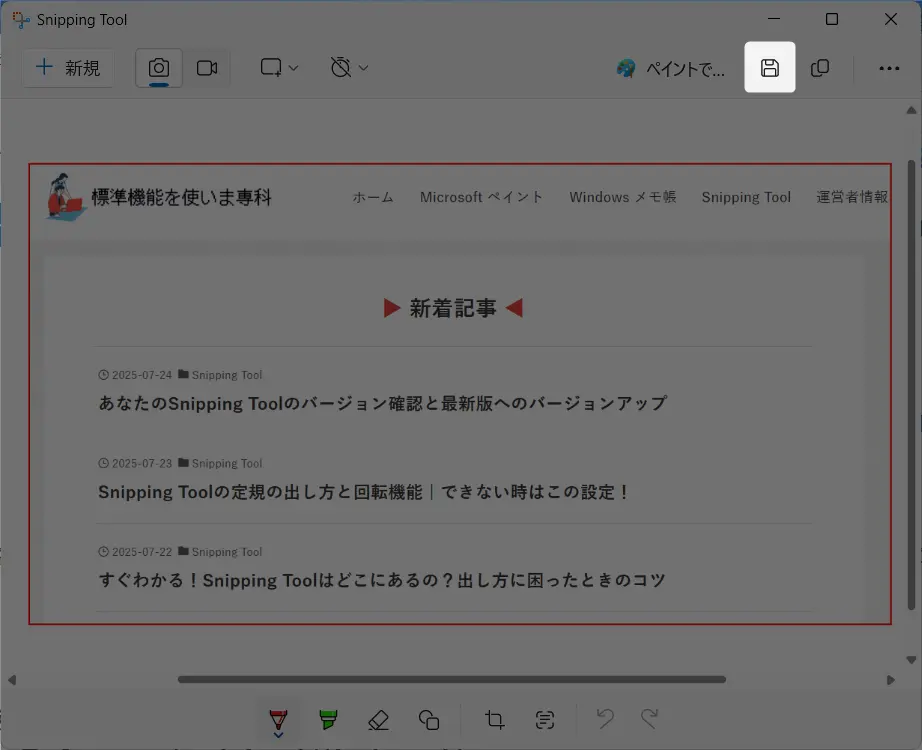
保存先を指定したい派の私の感想
はじめてSnipping Toolでスクリーンショットを撮ったとき、「え?画像ってどこに保存されたの?」と戸惑いました。
これ、初心者あるあるかもしれませんね。
私も最初の頃、せっかく撮った画像を保存しないまま閉じてしまって、もう一度撮り直したことが何度もありました。
それ以降は、撮ったら必ず「名前を付けて保存」して、保存先のフォルダも自分で選ぶようにしています。
たとえば「デスクトップ」や「ピクチャ」など、あとで見つけやすい場所に保存しておくと安心です。
ちなみに、録画の場合は自動で「ビデオ」フォルダ内の「画面録画」という場所に保存されるんですが、静止画は自分で保存操作をしないと消えてしまうので注意が必要ですね。
Snipping Toolの保存先を固定する方法(自動保存ON+フォルダ指定)
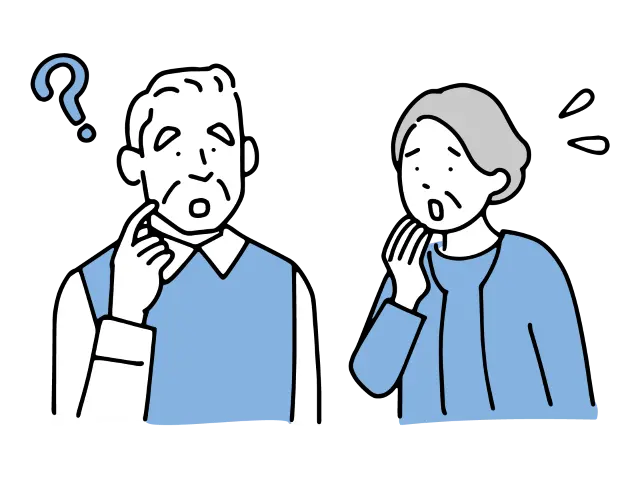
Snipping Toolでは、「保存先を指定したい」「毎回同じフォルダに保存したい」というニーズが多くあります。
そうしたリクエストを受けて最新バージョンでは保存先を明示的に固定設定するオプションが存在します。
以下では、その方法を紹介します。
Snippping Toolを起動して画面右上の…をクリック
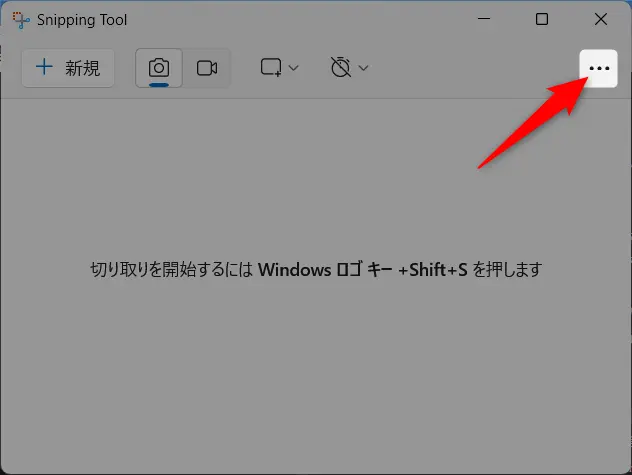
元のスクリーンショットを自動的に保存するをオンにした状態で、スクリーンショットの保存先の「変更」をクリックします。
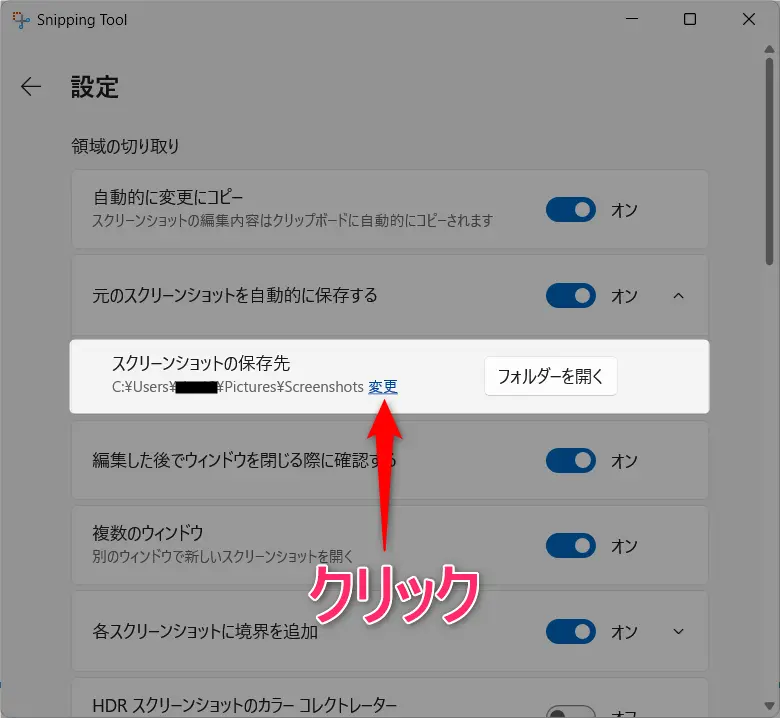
保存先フォルダを指定しましょう。
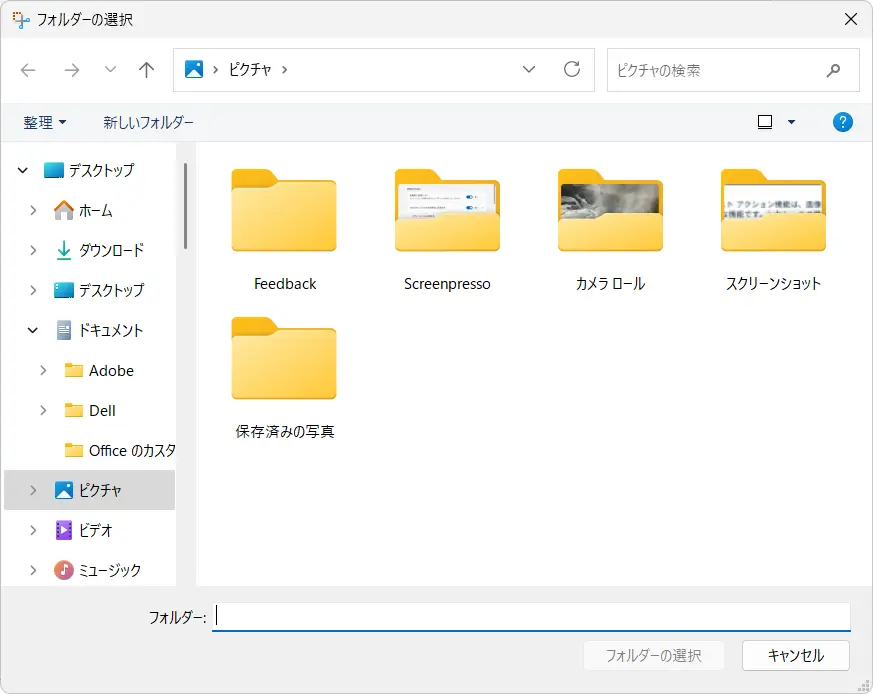
この設定により、毎回、設定したフォルダにスクショが保存されるようになります。
シニアの生活に役立つ保存活用術
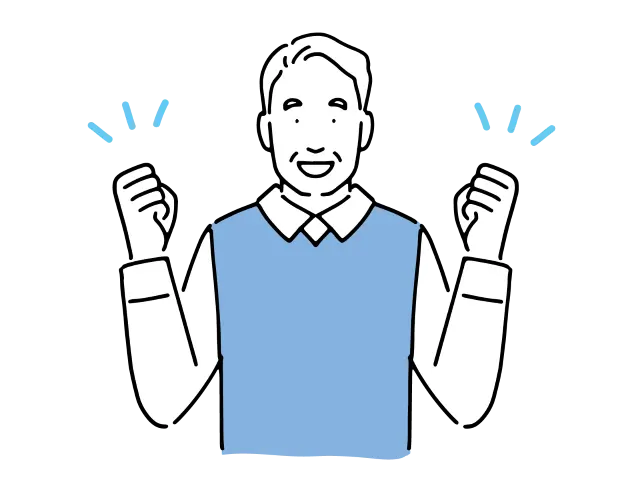
Snipping Toolの画像を「どこに保存するか」決めておけば、ただ便利なだけでなく、生活の中で本当に役立つ記録ツールとして活用できます。
ここでは、シニアの方に特におすすめしたい保存活用術を紹介します。
血圧や体重など健康記録をまとめて保存
毎日の血圧測定アプリや、体重計と連動した画面をSnipping Toolでキャプチャして保存しておくと、病院で医師に見せるときに便利です。
「Snipping保存」フォルダに日付ごとにファイル名をつけて保存しておけば、後からグラフのように変化を振り返ることができます。
年金・銀行手続きの証拠を保管
オンラインで年金情報や銀行の明細を確認したときに、Snipping Toolで画面を残しておくと「記録の控え」になります。
書類をプリントアウトしなくても、保存した画像を開けばすぐ確認できるので、紙の管理が苦手な方にもおすすめです。
町内会や家族の資料をフォルダ分けして整理
町内会のお知らせや地域活動のスケジュール、孫から届いたLINEの画面などもSnipping Toolで保存しておくと後から見返せます。
フォルダを「健康」「お金」「町内会」「家族」といったテーマごとに分ければ、必要なときにすぐ探せて安心です。
このように、保存先を理解して工夫することで、Snipping Toolは単なるキャプチャ機能から「生活を支える便利な記録ツール」に変わります。
この記事の関連リンク
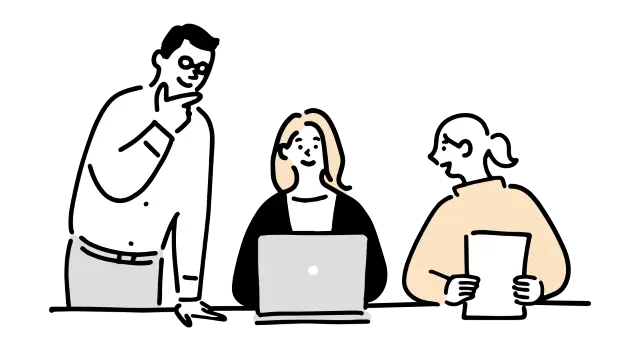
この記事で解説した機能をより深く理解し、実際の作業で効率的に活用するため、基本~応用ワザをまとめてカタログ形式にした記事を用意しました。
Windows標準機能を使った作業効率化のノウハウが身に付きます。
そして、上記で紹介した関連記事はこちらです。
今日の理解度チェック【Snipping Toolのスクショ保存先編】
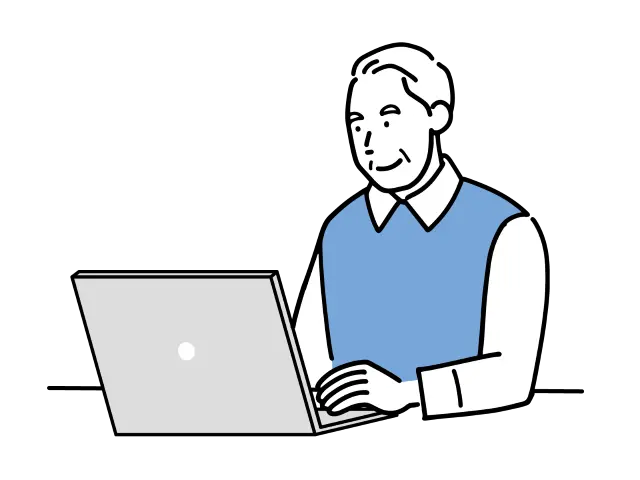
ここまで読んであなたはどこまで理解できましたか?
このセクションでは、本記事の内容を実際に自分のPCで試してみる「実践課題」を用意しました。
また、記事内の解説セクションへのジャンプリンクも設けていますのでご活用ください。
- Snipping Toolを起動する
スタートメニューで「Snipping Tool」と入力して開きます。 - 「+新規作成」から画面をキャプチャ
好きなWebページやフォルダ画面などをドラッグして切り取ります。 - キャプチャ後、右上の「フロッピーアイコン(保存)」をクリック
これで保存先を指定できます。 - 「名前を付けて保存」画面が開いたら、自分で保存先フォルダを選ぶ
例:「デスクトップ」や「ピクチャ」など、あとで見つけやすい場所を選びましょう。 - 実際にそのフォルダを開いて、画像がちゃんと保存されたか確認!
もしわからない場合は、『「スクリーンショットを自動的に保存する」をOFFにする手順』に戻って内容を確認しましょう。
以下の3点を実践できれば、本記事の内容はクリアしたと言えます。
- Snipping Toolで画像を撮れた!
- 保存先を自分で選べた!
- 画像がちゃんと保存されているのを確認できた!
上級チャレンジ(余裕がある人向け)
- 撮影した画像に文字や図形を追加してから保存してみる
- 保存先を「USBメモリ」や「クラウドフォルダ(OneDriveなど)」にしてみる
「どこに保存したか忘れた…」を防ぐには、自分なりのルールを決めておくのがコツです。
慣れてきたら、保存先を変えたり他のフォルダ構成も試してみましょう。
ちょっとした工夫で作業効率がぐんとアップしますよ。
FAQ:「Snipping Toolによるスクショの保存先」に関するよくある質問
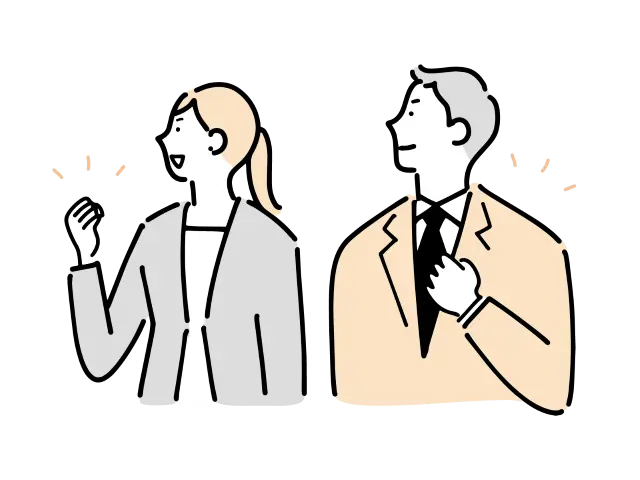
ここまでは具体的な方法を一通りお伝えしてきましたが、その他にも細かい疑問や迷いやすいポイントがいくつかあります。
そこで以下では、よくある質問をFAQ形式でまとめました。
- Snipping Toolの設定に「自動保存」オプションが表示されません。なぜですか?
-
お使いのSnipping Toolが古いバージョンである可能性があります。Windows 11の最新ビルドで提供されるバージョン(例:v11.2307以降)には「自動保存」オプションが搭載されています。
Microsoft Storeを開いて「Snipping Tool」と検索し、アプリを最新バージョンにアップデートしてください。 - 「名前を付けて保存」で保存先を選んでも、次回起動時に別のフォルダになります。
-
Snipping Toolで「名前を付けて保存」を繰り返し、同じフォルダに数回保存することで、保存先が定着する傾向があります。
- 「Screenshots」フォルダを削除したら、エラーが出て保存できなくなりました。
-
Windowsは「ピクチャ > Screenshots」フォルダを基準に自動保存する仕様です。このフォルダを削除すると、Snipping Toolの自動保存先が失われ、保存エラーの原因となります。
Windowsキー+Eキーでエクスプローラーを表示させて「ピクチャ」フォルダ内に「Screenshots」という名前の新しいフォルダを作成してください。再起動後、正常に保存されるようになります。 - Snipping Toolで撮った画像をOneDriveに自動で保存する方法はありますか?
-
Snipping Tool単体ではOneDriveへの保存先設定はできませんが、Windows側のスクリーンショット設定でOneDriveを連携することは可能です。
- タスクバーの通知領域からOneDriveのアイコンを右クリック
- 「設定 > バックアップ > スクリーンショット」を選択
- 「PCのスクリーンショットをOneDriveに自動保存」にチェックを入れる
この設定により、Snipping Toolの画像もOneDriveに自動保存されるようになります(自動保存ON時)。
まとめ:Snipping Toolのスクショ画像の保存先
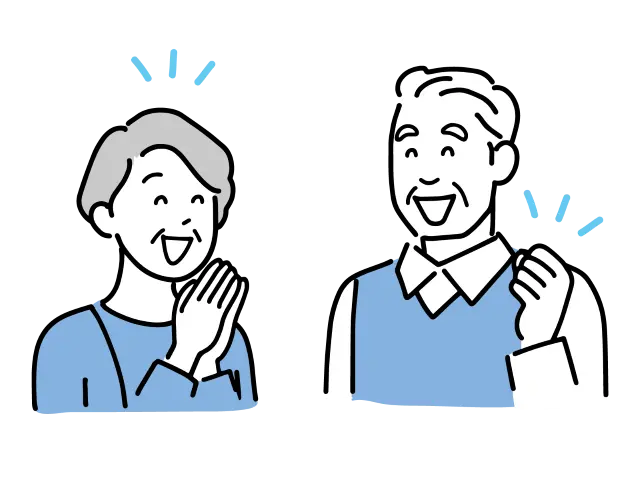
Snipping Toolは、健康管理や町内会の資料づくり、家計の記録など、シニアの日常生活に役立つ便利なツールです。
ただし「どこに保存されたのか分からない」となってしまうと、その便利さも半減してしまいます。
- 保存先を理解する → 探す手間がなくなる
- コピーと保存の違いを知る → 記録を確実に残せる
- 専用フォルダで整理する → 必要なときにすぐ呼び出せる
この3つを押さえておけば、保存忘れや「見失った!」という不安をなくせます。
大切な記録を安心して残していくために、以下のポイントを意識してSnipping Toolの保存先を決めてみてください。
- 毎回任意の場所に保存したい人:自動保存OFF+「名前を付けて保存」で使用
- 同じフォルダに一括保存したい人:自動保存ON+フォルダ指定
Snipping Toolをもっと便利に使いこなしたい方に向けて、使い方完全ガイドをご用意しました。
スクリーンショットの基本から文字抽出(OCR)などの応用まで、この記事一つで使い方がよくわかります。
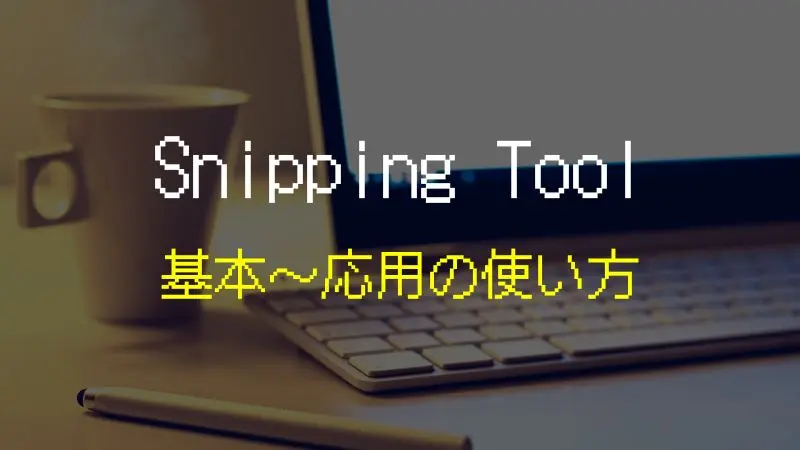

Windowsの便利機能で遊ぶのは、テレビを観るより楽しいですよ!

